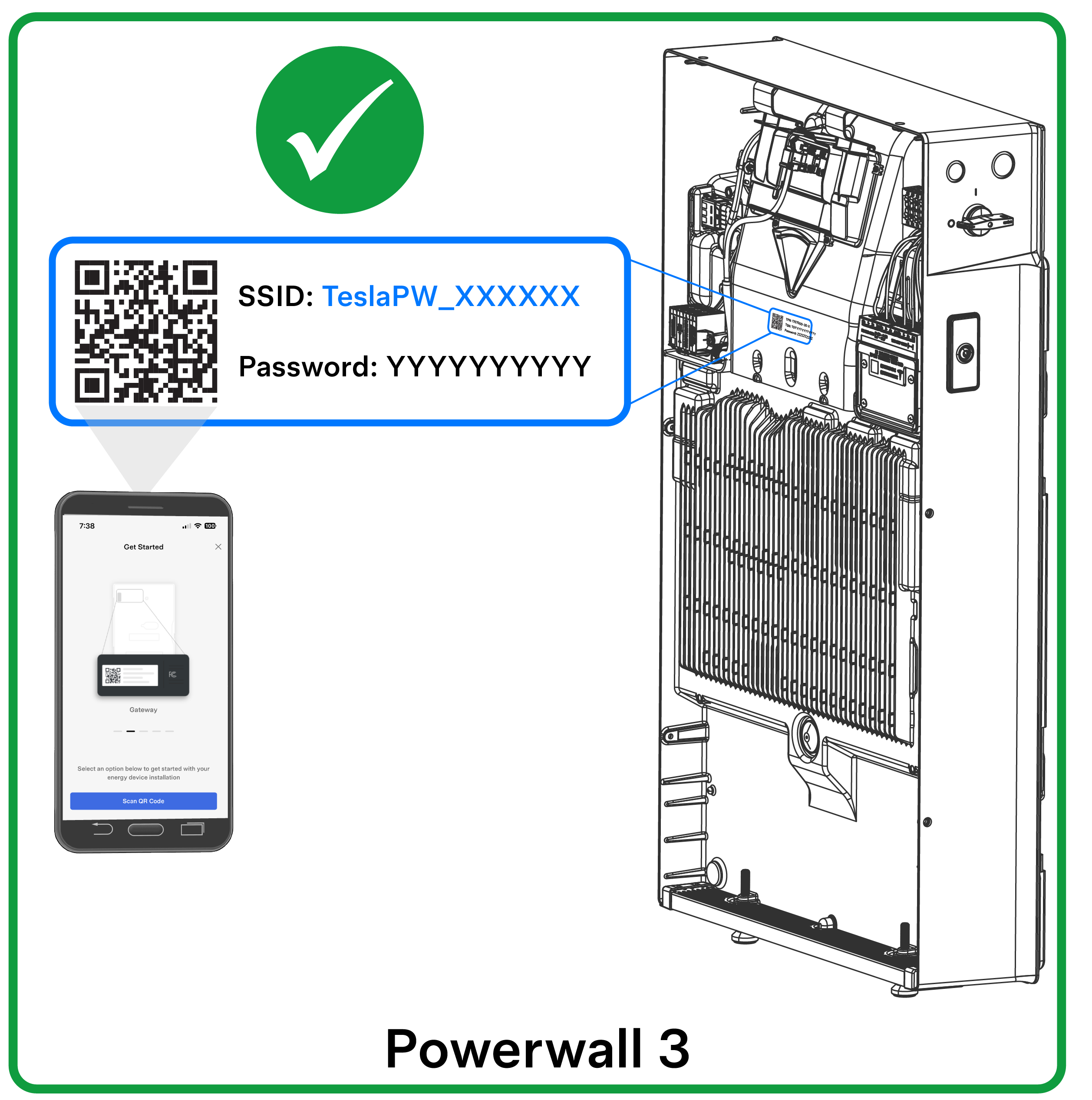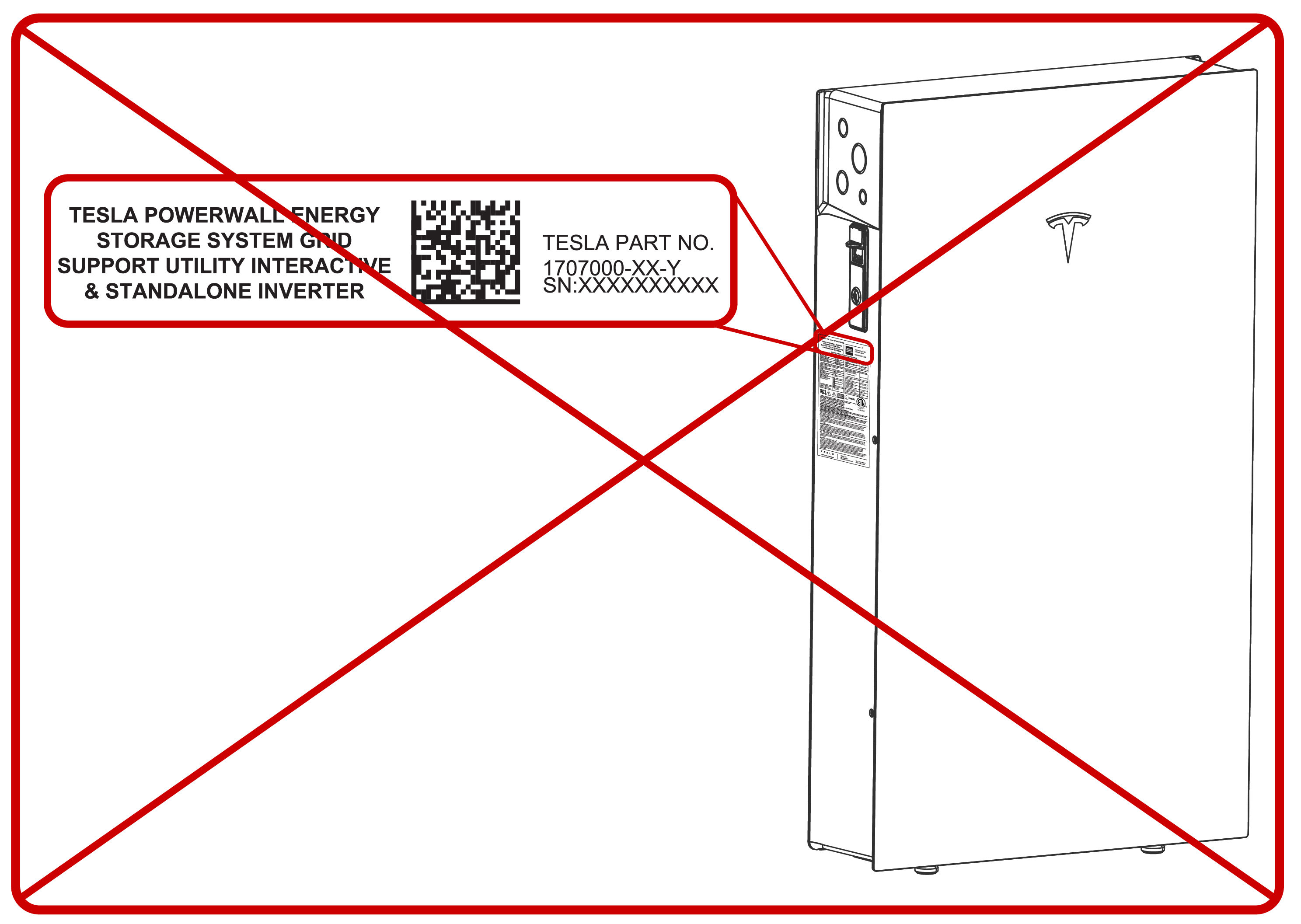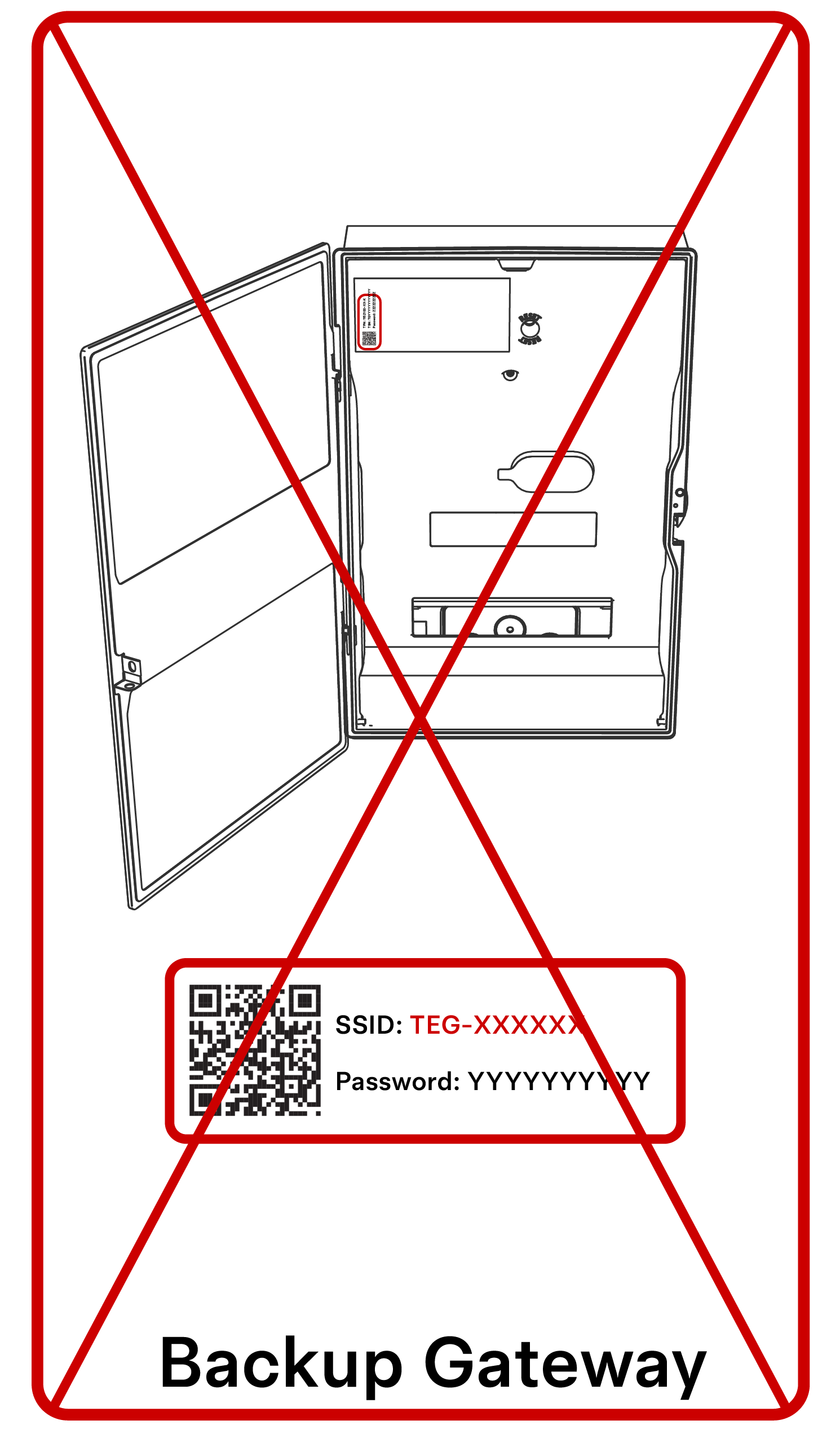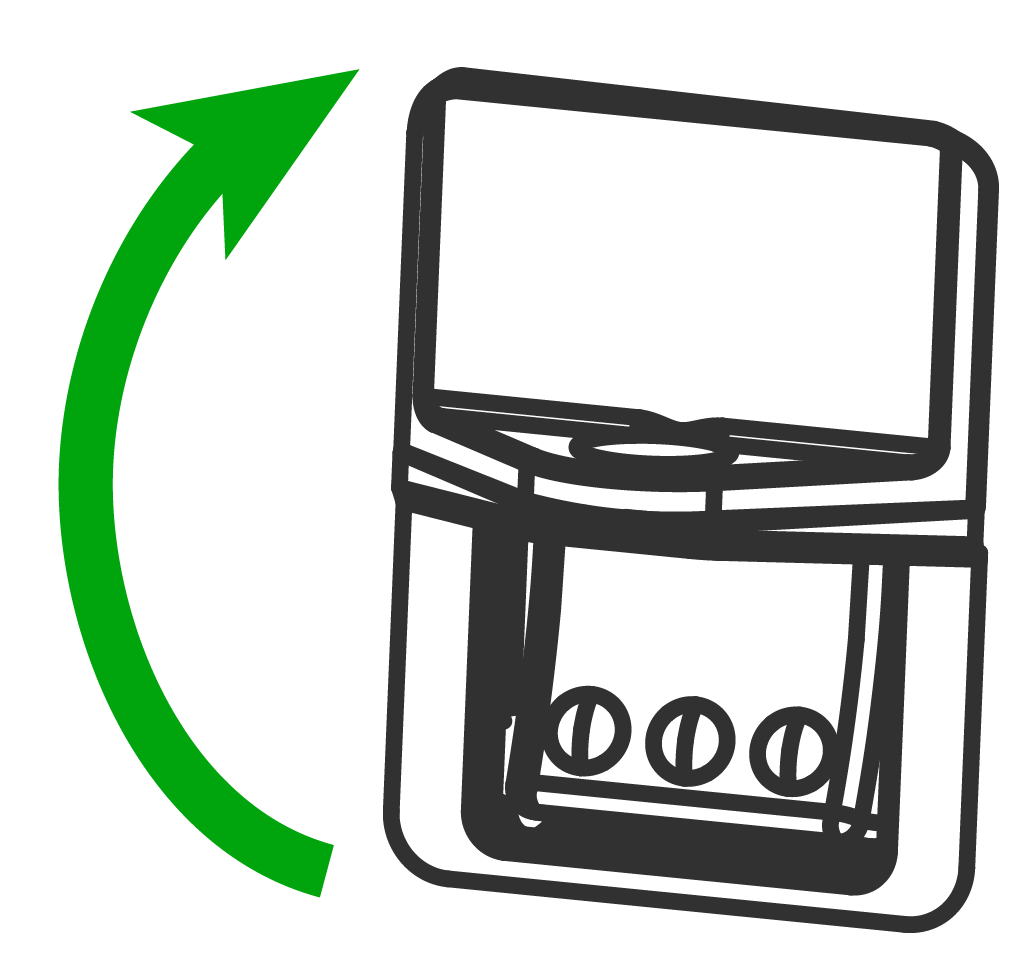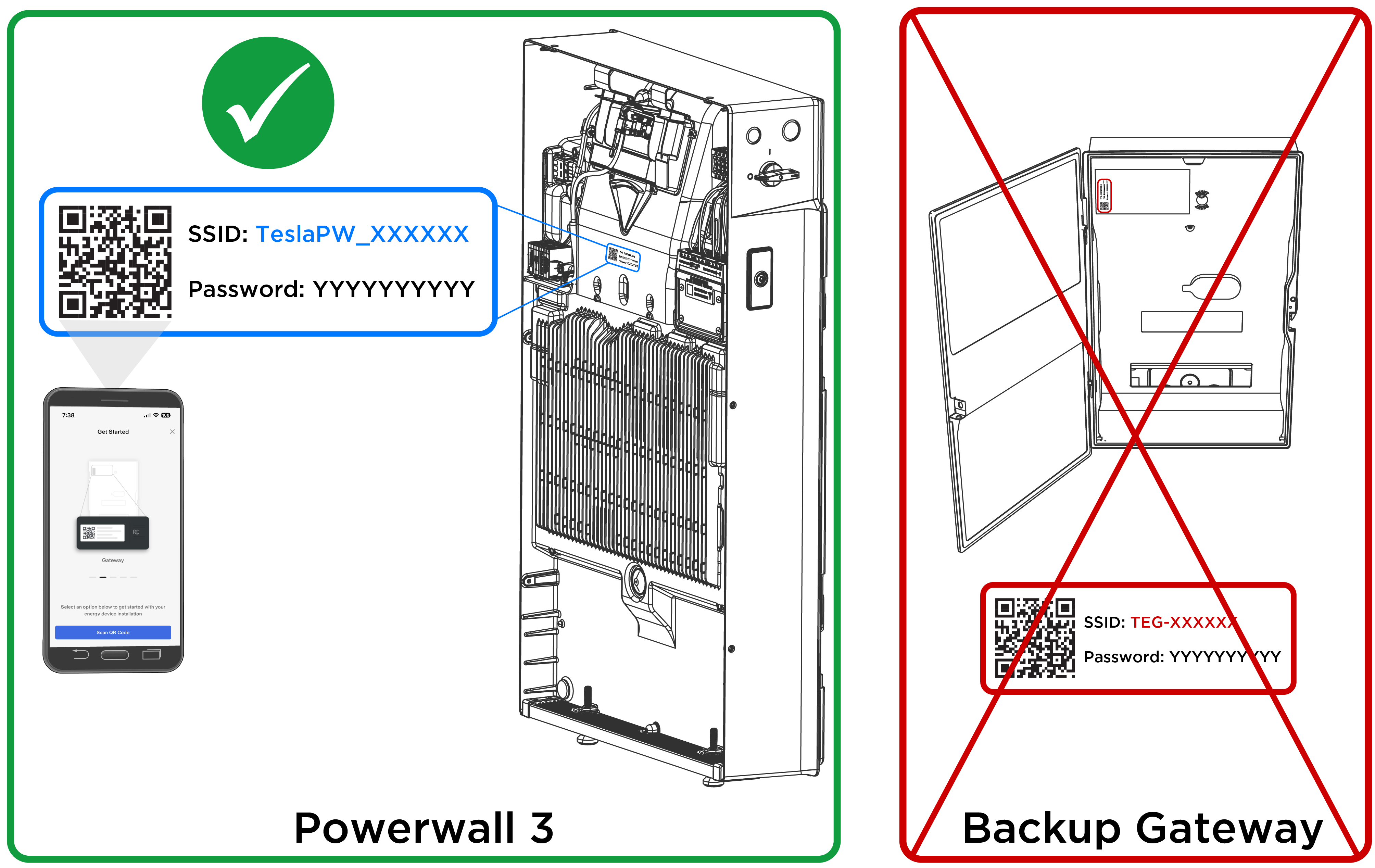Het systeem in bedrijf stellen vóór de zonne-energie-installatie
Powerwall-instructies voor installatieteam
- Sluit de AC-installatieautomaat voor Powerwall 3en de Backup Gateway plus aan.
- Zet de Powerwall 3-schakelaar op AAN.
- Start de Tesla One app.OpmerkingZorg ervoor dat Tesla One is bijgewerkt tot versie 7.9.1 of hoger, of installeer Tesla One als u deze voor het eerst gebruikt.
- Navigeer naar Apparaatinstelling om de inbedrijfstelling te starten.
- Selecteer Scannen en scan het Powerwall 3 QR-label om verbinding te maken met het TeslaPW-wifinetwerk.
- Los eventuele waarschuwingen op om de inbedrijfstelling te voltooien, waarbij stappen voor de inbedrijfstelling van PV's worden overgeslagen.OpmerkingWanneer een systeem zonder zonne-energie in gebruik wordt genomen, laadt u de Powerwall op via het elektriciteitsnet totdat debeschikbare energie (SOE) 20% is. Dit is normaal.
- Voer de noodstroomtest uit en selecteer Zonne-energie wordt niet verwacht.
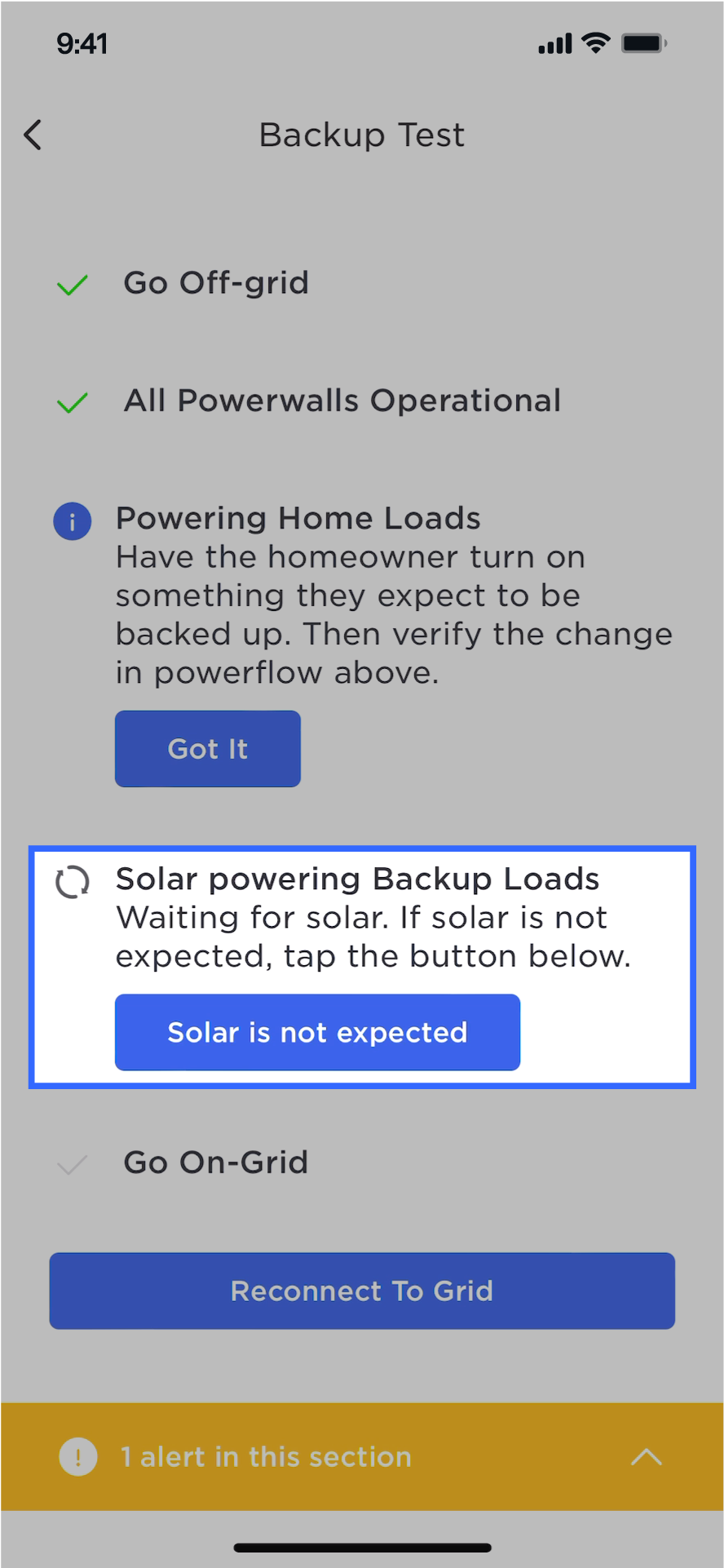 OpmerkingDe noodstroomtest kan worden uitgevoerd tijdens de update van het Backup Gateway 2 apparaat. Je hoeft niet te wachten tot de update is voltooid voordat je de noodstroomtest uitvoert.
OpmerkingDe noodstroomtest kan worden uitgevoerd tijdens de update van het Backup Gateway 2 apparaat. Je hoeft niet te wachten tot de update is voltooid voordat je de noodstroomtest uitvoert. - Laat het systeem draaien in Tesla One.
- Laat de schakelaar Powerwall 3AAN en de installatieautomaat GESLOTEN om op te laden.
- Laat de Powerwall 3geïntegreerde DC-scheidingsschakelaarUIT.
- Laat de volgende accessoires achter bij de klant voor gebruik door het Solar-installatieteam:
- Extra T20-bevestigingen voor kap aan de voorzijde
- Beknopte installatiegids (voor begeleiding bij het correct installeren van PV-bedrading)
Opmerking
Zie Powerwall 3 Handleiding voor inbedrijfstelling voor instructies.
Instructies voor solar-installatieteam
- Haal de Powerwall 3 accessoires op bij de klant. Deze hadden achtergelaten moeten worden door het Powerwall-team.
- Zet de schakelaar Powerwall 3 op UIT om het systeem spanningsloos te maken; zie Bijlage H: afsluiten Powerwall 3 voor volledige instructies voor het spanningsloos maken.
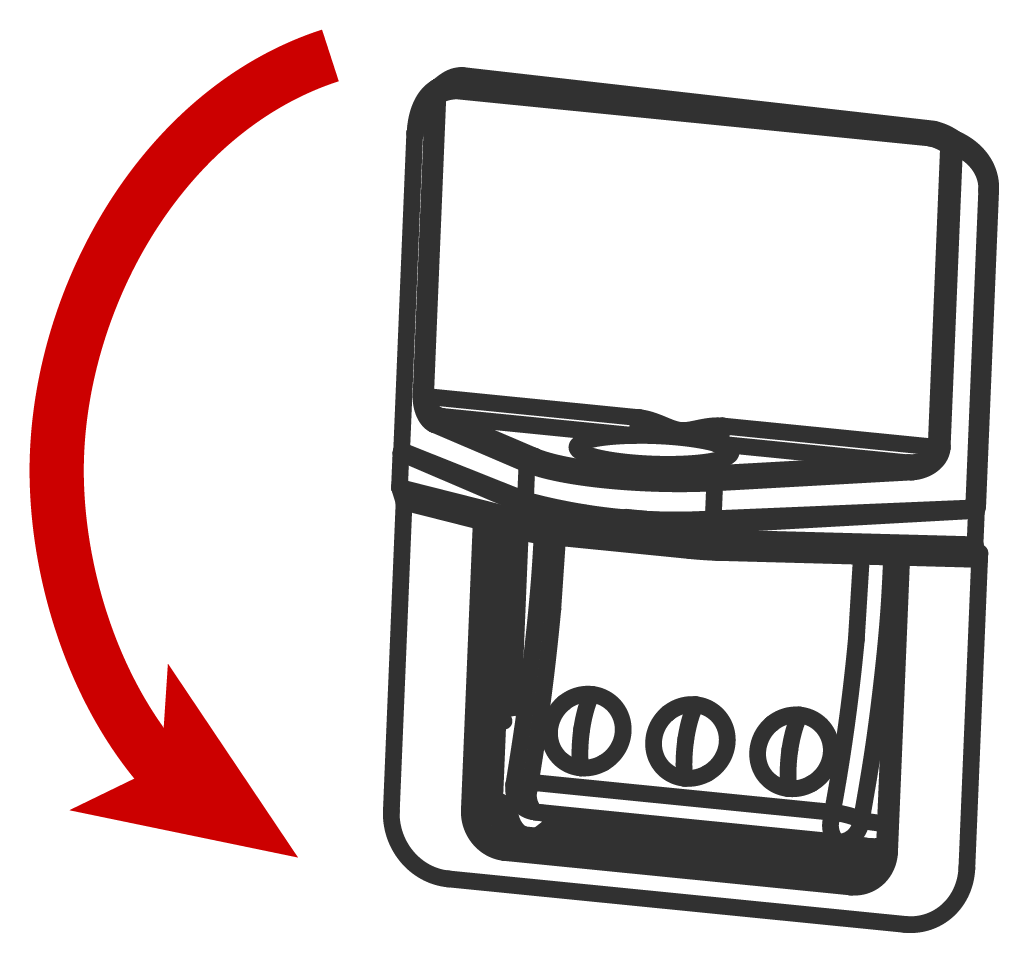
- Controleer of Powerwall 3geïntegreerde DC-scheidingsschakelaar op UIT staat.
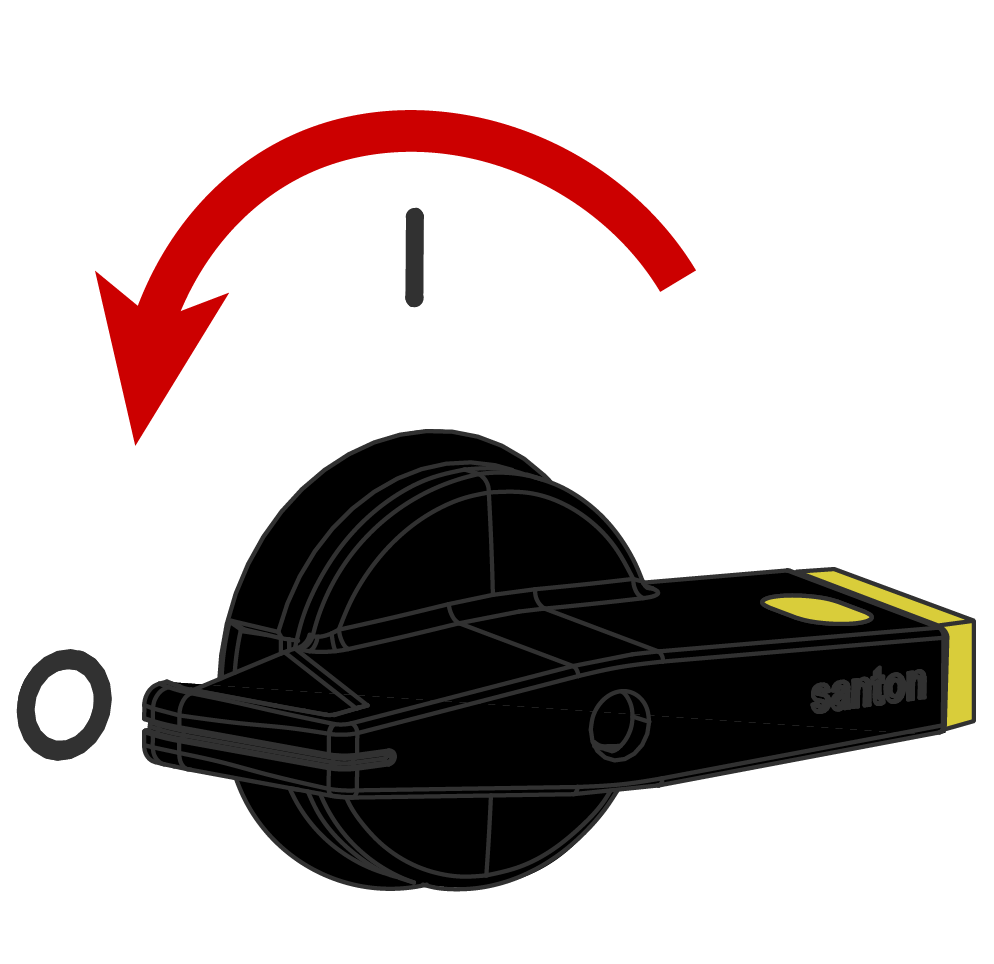 AttentieControleer of er geen spanning staat op de AC- en PV-klemmen voordat u verdergaat.
AttentieControleer of er geen spanning staat op de AC- en PV-klemmen voordat u verdergaat. - Zie STAP 7: PV-verbindingen maken voor instructies om de solar-installatie te voltooien.
- Powerwall 3 onder spanning zetten:
- Zet de Powerwall 3geïntegreerde DC-scheidingsschakelaarAAN.
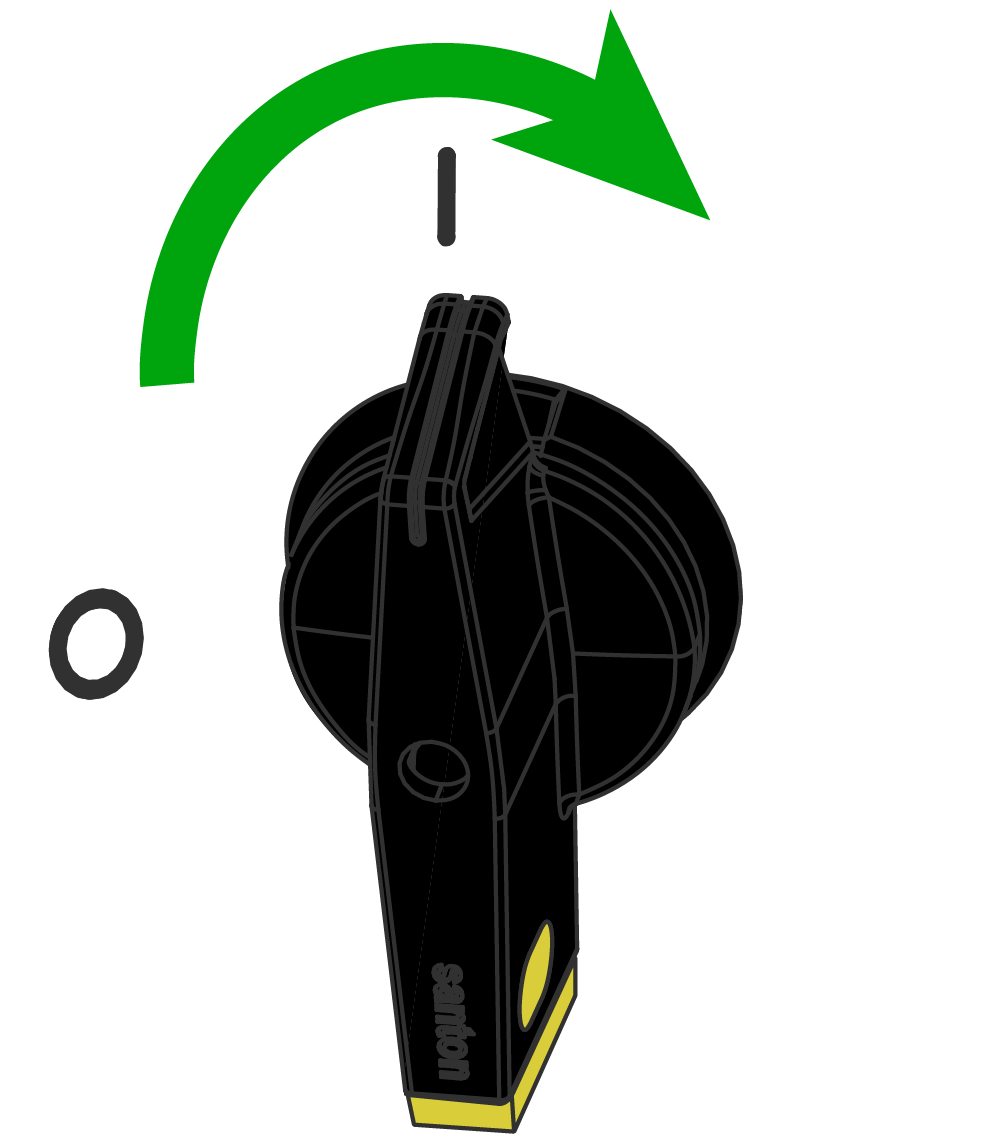
- Start de Tesla One app.OpmerkingZorg ervoor dat Tesla One is bijgewerkt tot versie 7.9.1 of hoger, of installeer Tesla One als u deze voor het eerst gebruikt.
- Navigeer naar Apparaatinstelling om de inbedrijfstelling te starten.
- Selecteer Scannen en scan het Powerwall 3 QR-label om verbinding te maken met het TeslaPW-wifinetwerk.
- Los eventuele waarschuwingen op om de inbedrijfstelling te voltooien.
- Vergelijk op de pagina Powerwall 3Apparaat de MPPT-spanningen met de spanningen die vermeld staan op de tekening om te bevestigen dat de installatie overeenkomt met wat verwacht wordt voor de strings.
- Voer de noodstroomtest uit met zonne-energie.
- Installeer de kap aan de voorzijde van de Powerwall 3 en bevestig deze met de nieuwe T20-bevestigingen die de klant bij zich had.
- Laat het systeem draaien in Tesla One.
- Laat de Powerwall-schakelaar AAN en de installatieautomaat GESLOTEN om opladen mogelijk te maken.
Opmerking
Zie Powerwall 3 Handleiding voor inbedrijfstelling voor instructies.
Opmerking
De aan/uit-schakelaar Powerwall 3 heeft een vergrendelingsmechanisme. Als de schakelaar is vergrendeld, kan deze niet worden ingeschakeld. Zie Powerwall 3 Vergrendelingsmechanismenvoor schakelaars voor meer informatie.